- Etapas para corrigir o problema de tela preta do Realme C11, C12 e C15
- Reinicie seu dispositivo:
- Método 1: Reinicialização suave
- Método 2: Forçar a reinicialização
- Aguarde a bateria acabar e recarregue seu telefone
- Limpar partição de cache
- Execute uma redefinição de fábrica
- Instruções para Hard Reset via Configurações
- Instruções para Hard Factory Reset via Recovery
- Atualizar o software
A Realme é uma marca que lança um ou dois novos telefones de vez em quando. Recentemente, eles introduziram sua série básica, os dispositivos da série Realme C, que incluem Realme C11, C12 e C15.
Assim como todos os telefones Android, este telefone também enfrenta alguns pequenos problemas que podem ser resolvidos por conta própria. Um dos principais problemas para todos os usuários do Android é ter um problema de tela preta da morte. Não se preocupe! Este artigo irá guiá-lo para corrigir os problemas de tela preta do Realme C11, C12 e C15.
A tela preta é uma tela de erro exibida pelo sistema operacional. Às vezes, é muito difícil inicializar o dispositivo após a tela preta da morte. Se você também se deparou com a mesma situação, siga as etapas simples abaixo para corrigir o mesmo.

Etapas para corrigir o problema de tela preta do Realme C11, C12 e C15
Aqui estão algumas etapas para corrigir o problema de tela preta da morte no Realme C11, C12 e C15.
Reinicie seu dispositivo:
Se o seu Realme C11, C12 e C15 encontrarem uma tela preta da morte, pode ser um motivo devido a falhas de software ou hardware. Portanto, para verificar como isso ocorre, o primeiro guia simples de solução de problemas é redefinir suavemente seu Realme C11, C12 e C15 e confirmar se o problema ocorrer novamente. Para redefinir suavemente, basta seguir nosso guia.
Anúncios
Método 1: Reinicialização suave
- Pressione e segure o botão Power por alguns segundos
- Você verá a tela com a opção de desligar
- Escolha Desligar e seu dispositivo será desligado
- Agora pressione e segure o botão liga / desliga
- Você pode soltá-lo quando a tela do telefone estiver ligada.
Método 2: Forçar a reinicialização
Quando o seu dispositivo está travado e não consegue executar nenhuma tarefa, este guia pode ser útil.
- Pressione e segure o botão liga / desliga por alguns segundos até ver o telefone começar a reiniciar.
- É isso! Seu Realme C11, C12 e C15 serão reiniciados.
Aguarde a bateria acabar e recarregue seu telefone
Se você não conseguir reinicializar seu dispositivo, talvez seja necessário esperar que a bateria do dispositivo se esgote completamente. Quando a bateria estiver completamente descarregada, você pode recarregar seu dispositivo e ligá-lo. Veja se o problema foi resolvido agora.
Limpar partição de cache
Para limpar a partição de cache no seu dispositivo, você deve inicializar no modo de recuperação no Realme C11, C12 e C15. Se você limpar a partição de cache, o problema do seu dispositivo poderá ser resolvido. O modo de recuperação em qualquer dispositivo Android desempenha um papel crucial na solução de problemas do dispositivo.
Execute uma redefinição de fábrica
Anúncios
Se o problema persistir mesmo após o acompanhamento da primeira etapa, tente executar uma redefinição de fábrica no Realme C11, C12 e C15. Siga nosso tutorial
Instruções para Hard Reset via Configurações
- No seu dispositivo Realme C11, C12 e C15, vá para o aplicativo Configurações
- Agora menu de configurações adicionais
- Toque em Backup e redefinir
- Selecione Redefinição de dados de fábrica
- Aqui você encontrará 5 opções diferentes para selecionar
- Para limpar todos os dados, selecione Apagar todo o conteúdo e configurações, que limpará todos os dados do seu Realme C11, C12 e C15
- Digite sua senha se você tiver uma senha no seu telefone
- Depois de inserir a senha, ela agora mostrará uma confirmação para apagar os dados, então clique em apagar dados.
- É isso! Você executou com sucesso um hard reset.
Instruções para Hard Factory Reset via Recovery
Deseja redefinir seu Realme C11, C12 e C15? em seguida, entre primeiro no modo de recuperação.
- Antes de tudo, desligue o Realme C11, C12 e C15.
- Agora pressione e segure o Tecla Diminuir Volume + Tecla Liga/Desliga no seu dispositivo Realme C11, C12 e C15 simultaneamente por um tempo
- Depois de ver o logotipo da Realme, você pode soltar o botão.
-

Seu telefone entrou no modo de recuperação, agora você pode selecionar o idioma
- Agora seu dispositivo entrará no modo de recuperação de estoque
- Você pode selecionar Wipe Data apenas tocando nele
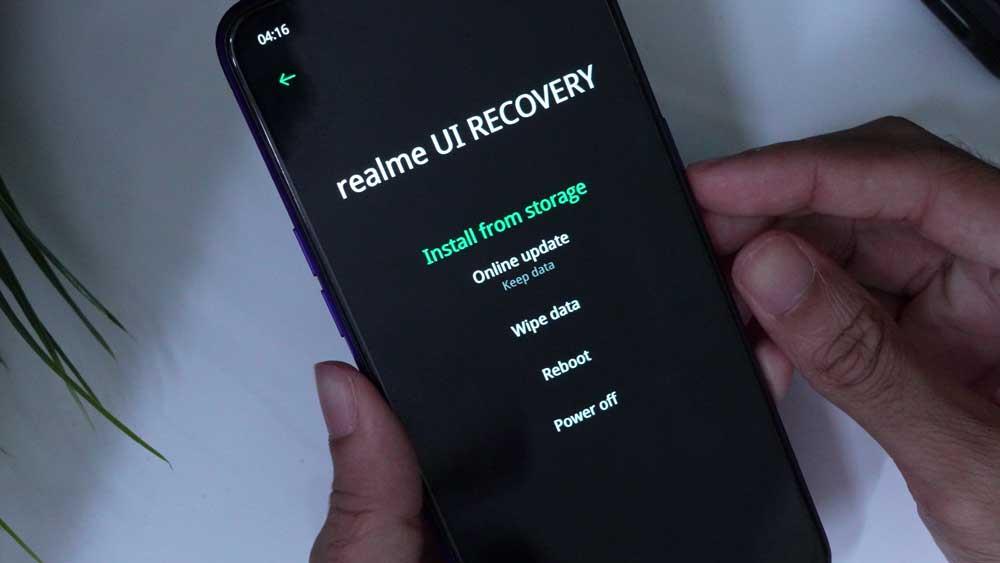
- Agora selecione Wipe/Data para confirmar e digite o código de verificação
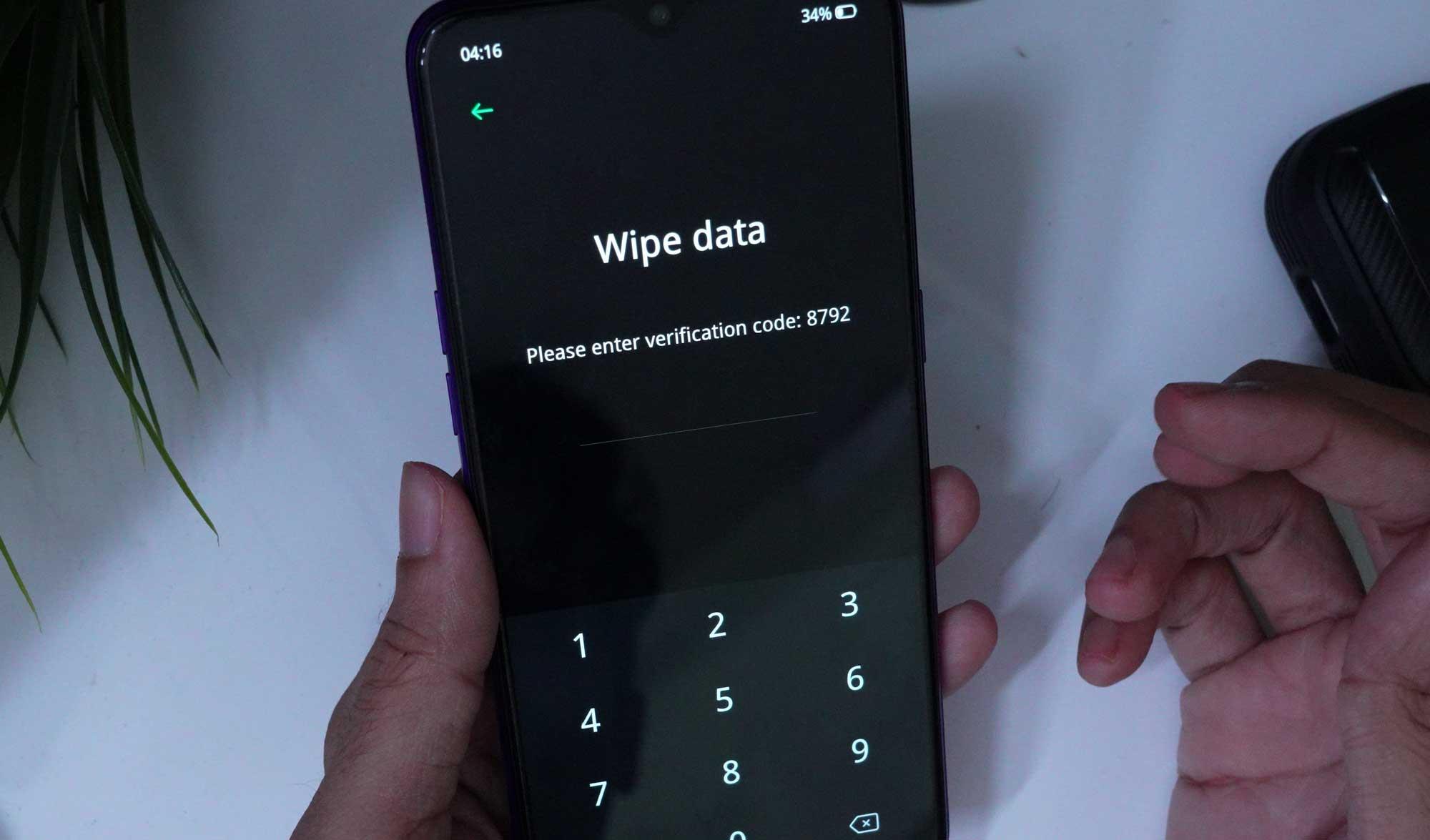
- É isso! Confirme e pronto!
Espero que este guia tenha sido útil para redefinir seu Realme C11, C12 e C15.
Anúncios
Atualizar o software
Propaganda
Se o seu dispositivo ainda apresentar o problema de tela preta mesmo depois de redefinir o dispositivo, tente verificar se há uma nova atualização de software ou atualizar manualmente para o novo firmware de estoque no Realme C11, C12 e C15. Foi anunciado que uma atualização de software depurará e resolverá o problema que os usuários estão enfrentando.
Isso deve funcionar! Seguindo os passos acima, o usuário não deverá obter esta situação doravante. Caso você receba o mesmo problema novamente, é melhor visitar a loja mais próxima e informá-los sobre o problema. Certifique-se também de que ele saiba que você seguiu as etapas acima para que a equipe do showroom possa pensar em alguma nova ideia.












